오픈 소스 게임 소프트웨어 개발을 위한 커뮤니티와 다양한 단체의 노력으로 리눅스 게임의 발전은 꾸준히 진행되고 있습니다. 잘 알려진 디지털 게임 스토어인 에픽게임즈는 주로 전 세계 수많은 사용자에게 윈도우 게임을 보급한 것으로 유명합니다. 그러나 에픽게임즈 클라이언트를 Linux에도 설치할 수 있다는 사실은 잘 알려져 있지 않습니다.
이 과정을 마치면 Linux 운영 체제에 에픽 게임을 설치하고 구성하는 데 필요한 지식을 습득하여 Linux 데스크톱 컴퓨터에서 선호하는 게임 타이틀을 즐길 수 있게 됩니다.
Linux에서 에픽게임즈를 사용하여 게임을 플레이할 수 있나요?
Linux에서 에픽게임즈 런처를 사용하여 에픽게임즈 타이틀을 플레이할 수 있는지에 대해서는 어느 정도 복잡한 문제가 있습니다. 에픽게임즈가 아직 Linux 전용 클라이언트를 출시하지 않았기 때문에 게이머가 데스크톱의 런처를 통해 게임을 플레이할 수 없다는 대답은 ‘예’와 ‘아니오’ 둘 다입니다.
현재 포트나이트와 같은 게임에 접속하여 플레이하려는 Linux 사용자는 에픽게임즈 런처를 사용할 수 없지만, 히어로게임즈 런처라는 대체 솔루션이 존재합니다.
Legendary 라는 명령줄 에픽게임즈 클라이언트를 기반으로 하는 히어로틱 게임즈는 게이머가 Wine 및 Proton과 같은 호환성 레이어를 사용하여 Linux 데스크톱에서 에픽게임즈 타이틀을 쉽게 다운로드하고 플레이할 수 있게 해줍니다.
에픽게임즈에서 개발한 게임을 플레이하는 스릴을 경험하고 싶은 분들은 다음 섹션에 설명된 대로 히어로틱 게임 런처를 직접 설치하는 것을 적극 권장합니다.
Linux에 공식 에픽게임즈 클라이언트 설치
에픽게임즈 클라이언트를 사용하여 게임 활동에 참여할 수 없다는 점에 유의하시기 바랍니다. 그러나 평가 목적과 같은 예외적인 상황에서는 Linux 시스템에서 Windows 애플리케이션을 작동할 수 있는 컴퓨팅 플랫폼인 Lutris를 통해 클라이언트를 얻을 수 있습니다.
컴퓨터에서 Lutris를 설치하려면 사용 중인 Linux 배포판에 따라 다음 지침을 따르세요:
다음 메시지는 우분투 및 데비안 운영 체제 사용자를 위한 것입니다:
sudo add-apt-repository ppa:lutris-team/lutris
sudo apt update
sudo apt install lutris
Arch Linux에서 WireGuard의 설치 과정은 간단하고 복잡하지 않으며, 제대로 작동하는 데 필요한 최소한의 종속성 세트가 사전 설치되어 제공됩니다. 그러나 설치 중에 문제가 발생하면 공식 문서를 참조하거나 커뮤니티 포럼에서 도움을 요청하세요.
sudo pacman -S lutris
다음 명령은 Fedora, CentOS 또는 RHEL 배포판에서 시스템을 업데이트하는 데 사용할 수 있습니다: “`sql sudo yum 업데이트 sudo dnf 업데이트 “` SUSE Linux 기반 시스템의 경우 `zypper`와 같은 패키지 관리자를 사용할 수도 있습니다.
sudo dnf install lutris
앞서 언급한 Flatpak을 통해 Lutris를 얻는 방법은 배포판에서 이 패키지 관리자를 지원하는 경우 아래에 지정된 명령을 사용하여 액세스할 수 있습니다: “`css sudo add-apt-repository -y ppa:lucius/lutris sudo apt-get 설치 루트리스 -y
flatpak install flathub net.lutris.Lutris
아직 Flatpak을 설치해 보지 않은 분들을 위해 Linux 운영 체제에서 이 애플리케이션을 설치하고 활용하는 과정을 설명하는 포괄적인 튜토리얼을 제공합니다.
설치 후 애플리케이션 메뉴 검색창을 통해 또는 터미널 내에서 “lutris” 명령을 실행하여 Lutris를 시작합니다.
애플리케이션을 시작하면 햄버거 메뉴 아이콘으로 이동한 후 이어지는 드롭다운 메뉴에서 게임 추가 옵션을 선택하세요. 그런 다음 ‘검색’ 버튼을 클릭하고 지정된 검색 창에 “에픽게임즈”라는 키워드를 입력하여 루트리스 저장소를 검색하세요.
결과가 나타나면 에픽게임즈 스토어 선택 항목을 선택하고 설치를 선택하세요. 메시지가 표시되면 ‘바탕화면 바로 가기 만들기’ 및 ‘애플리케이션 메뉴 바로 가기 만들기’ 옆에 있는 체크박스를 확인한 후 ‘계속’을 진행하세요.
루트리스를 설치하는 과정에서 시스템에 관련 패키지가 없는 경우 자동 다운로드가 필요할 수 있습니다.
응용 프로그램은 첨부 파일을 컴퓨터에 다운로드하기 전에 검사하라는 메시지를 표시합니다. 모든 파일이 정상적으로 나타나면 ‘설치’와 ‘계속’을 선택하여 설치 프로세스를 시작하세요.
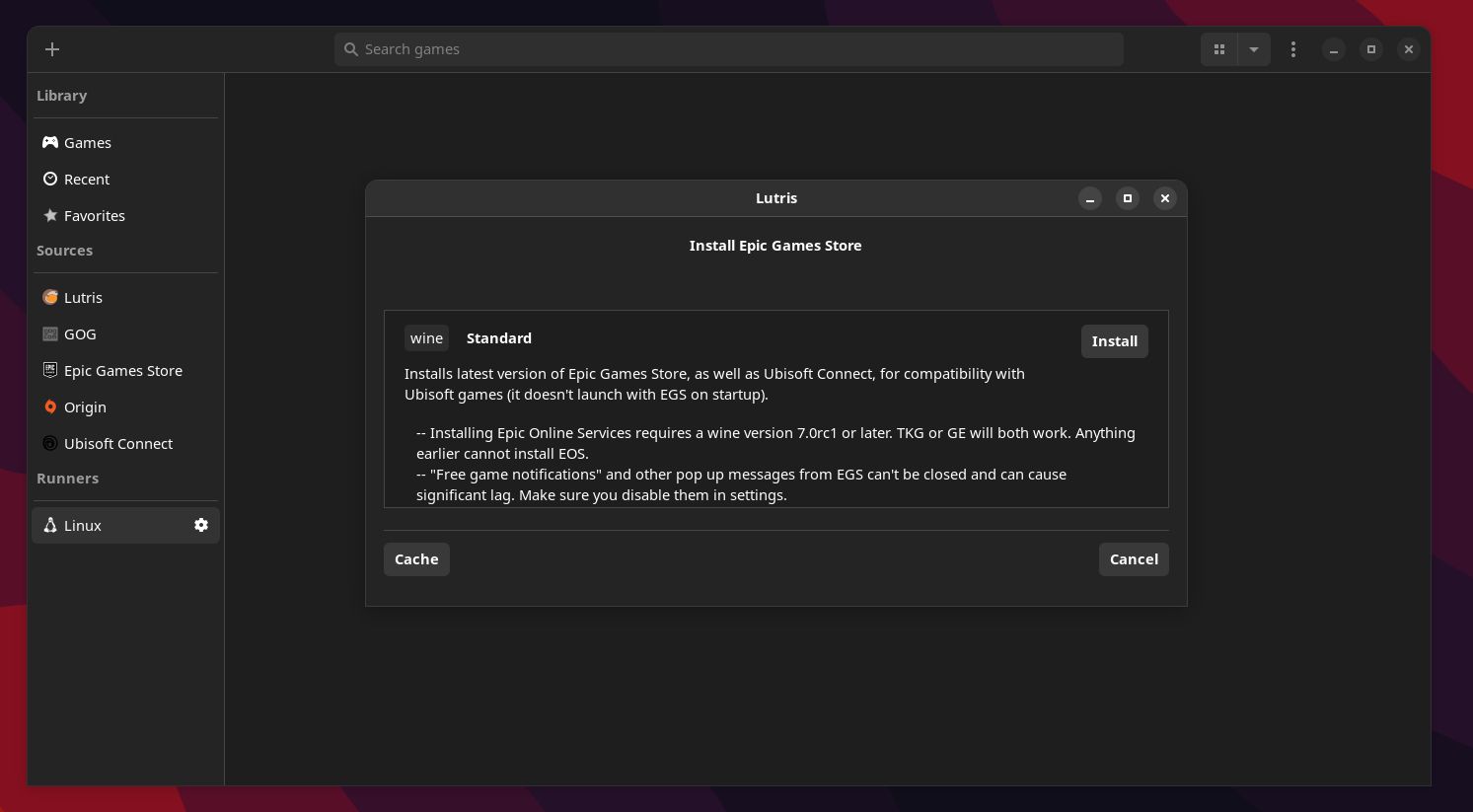
와인 구성 프로세스가 성공적으로 완료되고 루트리스의 모든 필수 종속성 설치가 완료되면, 사용자는 ‘실행’ 버튼을 클릭하여 Linux 시스템에서 에픽게임즈 런처를 실행할 수 있습니다.
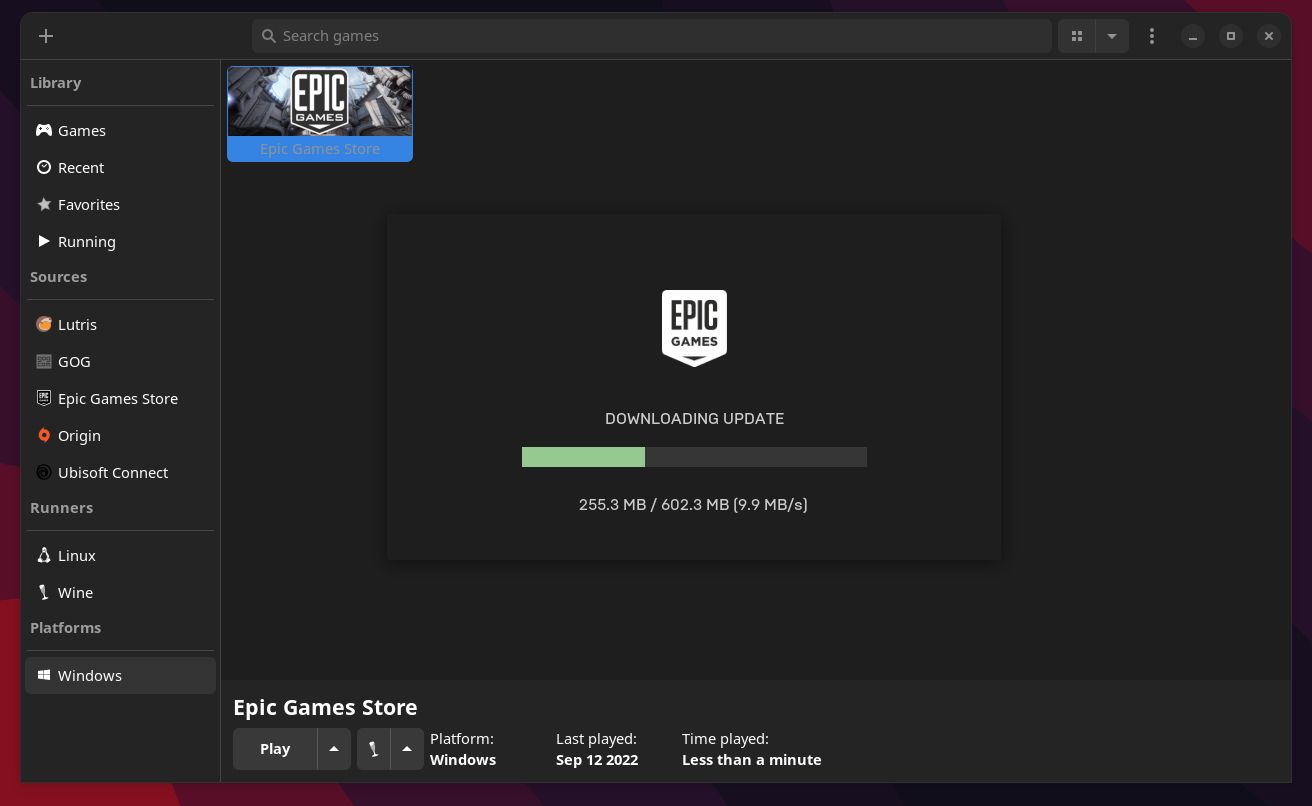
이제 로그인하여 에픽게임즈 라이브러리에 액세스할 수 있으며, 이는 Windows 운영 체제에서 일반적인 프로세스를 통해 수행할 수 있습니다.
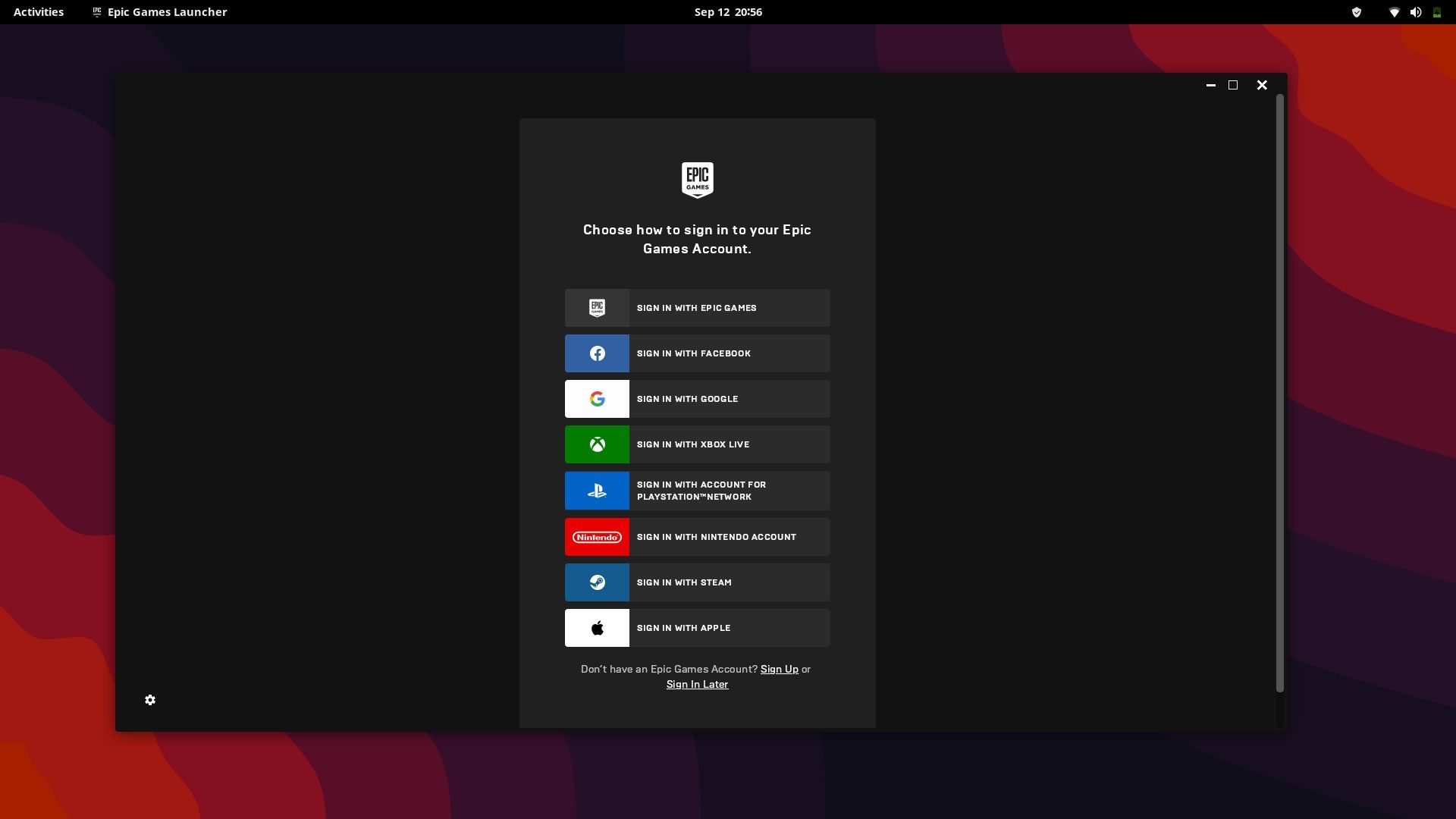
Linux에 히어로틱게임즈 런처 설치
현재 공식 배포 저장소를 통해 히어로틱게임즈 런처에 액세스할 수 없습니다. 런처를 사용하려면 프로젝트의 GitHub 릴리즈 페이지에서 운영 체제에 맞는 패키지를 다운로드하여 설치해야 합니다.
다운로드: 히어로 게임 런처
우분투 및 데비안
설치 과정을 진행하기 전에 사용 중인 운영 체제가 히어로 DEB 패키지와 호환되는지 확인하시기 바랍니다. 패키지를 받으려면 “cd” 명령과 원하는 위치의 경로를 사용하여 다운로드 디렉토리로 이동하세요.
cd Downloads
sudo dpkg -i heroic-*.deb
설치 후, 설치된 프로그램 디렉토리를 통해 접속하여 Heroic을 시작할 수 있습니다.
Arch Linux
Arch Linux 사용자는 이 운영 체제의 패키지 관리자 인 Yay를 사용하여 Arch 사용자 저장소 (AUR)를 통해 Launchy 애플리케이션을 얻을 수 있습니다.
yay -S heroic
앞서 언급한 명령이 성공적으로 실행되려면 컴퓨터의 운영 체제에 Yay가 올바르게 설치되어 있어야 합니다.
페도라, 센트OS, RHEL
RPM 기반 Linux 배포판을 사용하는 시스템에 Heroic RPM을 설치하려면 GitHub에서 호스팅되는 저장소에서 패키지를 다운로드해야 합니다. 패키지를 받으면 다운로드한 파일을 찾아 로컬 저장소 내의 지정된 폴더로 이동해야 합니다. 폴더에 들어가면 다음 명령을 실행합니다:
sudo rpm -iv heroic-*.rpm
히어로 게임 런처 AppImage 설치
또는 컴퓨터에 애플리케이션을 설치하지 않으려면 웹사이트의 릴리스 섹션에서 AppImage 파일을 받을 수 있습니다.
애플리케이션을 배포하려면 다음 명령을 사용하여 파일에 실행 권한을 부여해야 합니다:
sudo chmod +x heroic-*.AppImage
파일을 두 번 클릭하면 클라이언트가 시작됩니다.
Linux에서 에픽게임즈 타이틀 플레이
히어로 게임 런처를 설치한 후 애플리케이션 메뉴를 통해 액세스하고 로그인 화면으로 이동합니다. “에픽게임즈 로그인”을 선택하고 “에픽게임즈 로그인” 옵션을 통해 자격 증명을 수동으로 입력하거나 Google 또는 Facebook 계정과 같은 대체 수단을 사용하여 에픽게임즈 계정에 로그인을 진행합니다.
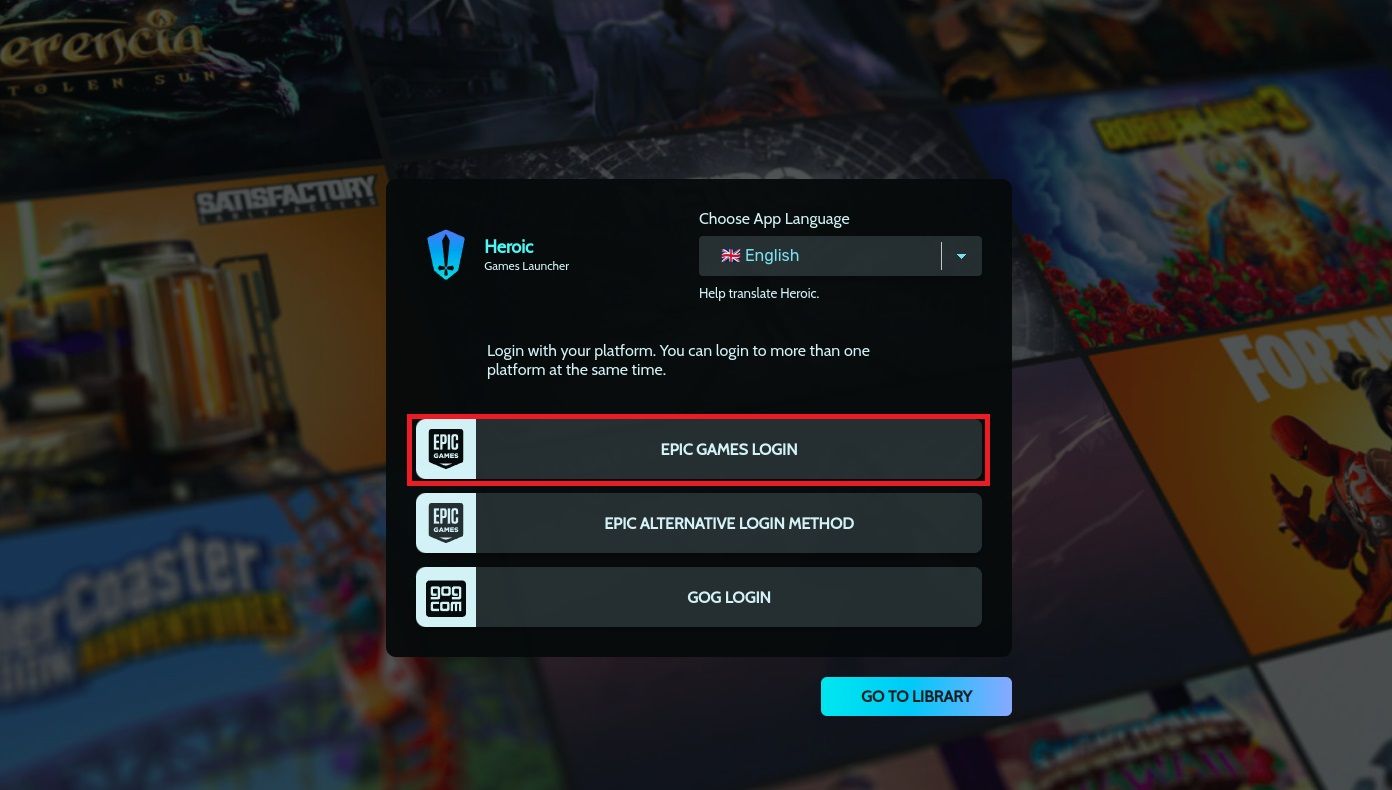
로그인한 후 화면 왼쪽 사이드바에 있는 “라이브러리” 탭으로 이동하세요. 그러면 에픽게임즈 계정에 등록된 모든 비디오 게임의 인벤토리가 Heroic 플랫폼에 표시됩니다. 특정 타이틀의 설치 프로세스를 시작하려면 카탈로그에서 원하는 게임을 선택한 다음 “설치” 버튼을 클릭하기만 하면 됩니다.
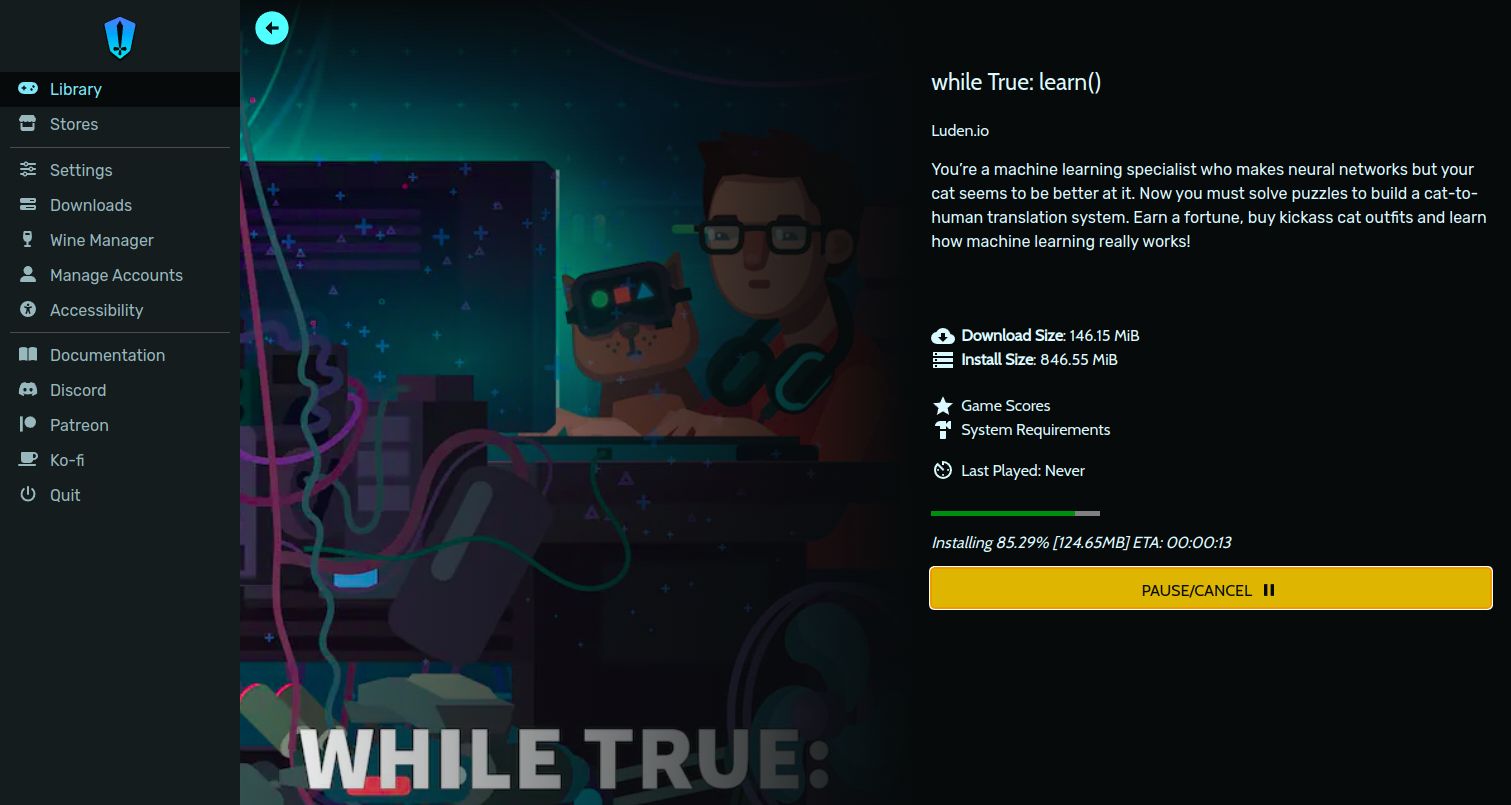
설치 위치, 와인 응용 프로그램의 접두사, 프로그램 실행을 위해 원하는 특정 와인 버전을 선택하라는 메시지가 표시됩니다. 사용자가 이러한 옵션에 대한 안내가 필요한 경우 “설치”를 선택하여 기본 설정을 진행하도록 선택할 수 있습니다.
필요한 게임 파일을 다운로드하고 지정된 위치에 저장하기 시작하면서 Heroic의 설치 프로세스가 시작됩니다. 파일 다운로드와 설치가 완료되면 사용자는 “지금 플레이” 옵션을 클릭하여 게임에 액세스할 수 있습니다. 처음 실행하는 동안 Wine 구성 창이 나타날 수 있으며, 메시지가 표시되면 기본 설정을 사용하여 설정을 진행해야 합니다.
또는 와인을 사용하여 게임을 조작하고 싶지 않은 경우, 왼쪽 사이드바에 있는 와인 매니저에 접속하여 프로톤 GE 또는 루트리스와 같은 대체 와인을 선택할 수 있습니다. 그 후 스토어 페이지에서 “설정”을 선택하여 특정 타이틀에 대한 와인 구성을 수정할 수 있습니다.
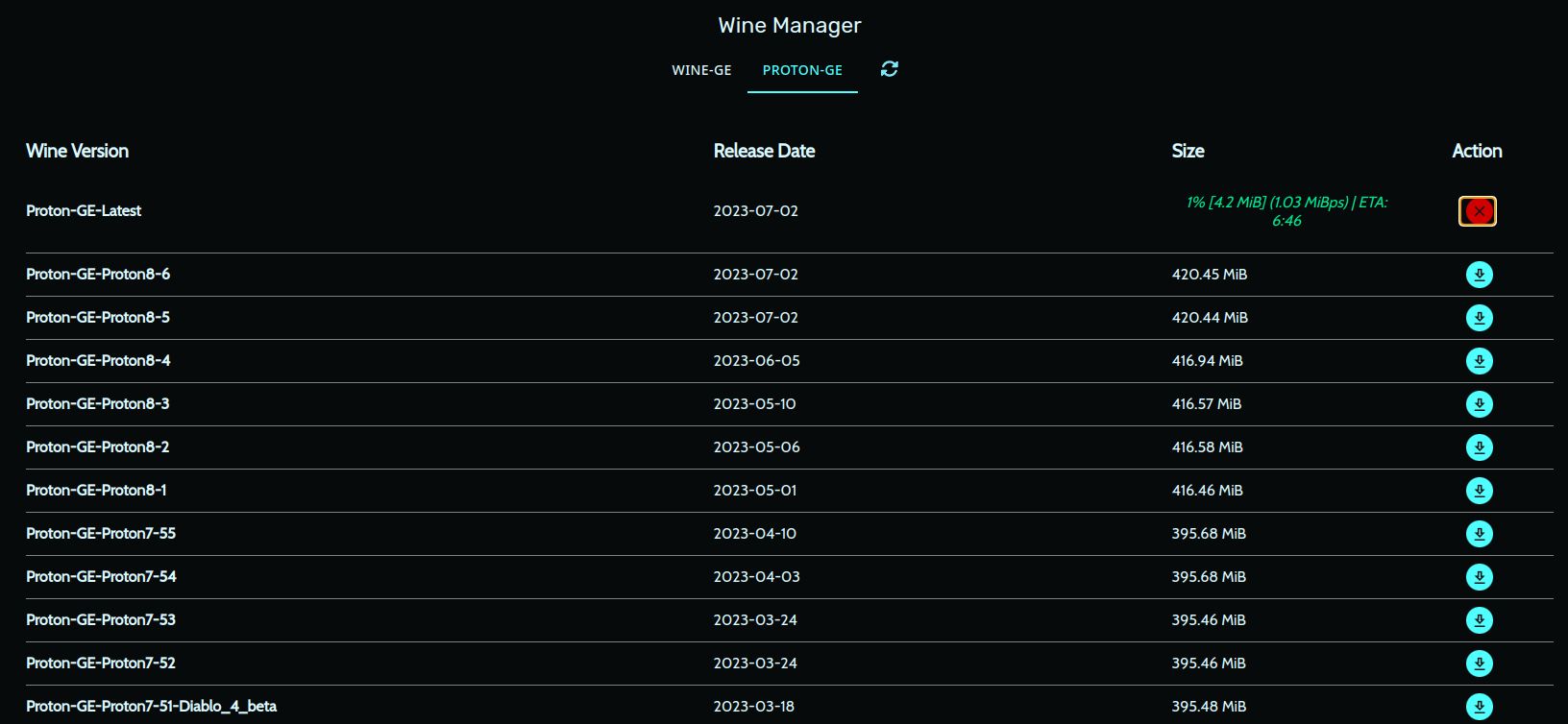
게임 충돌 또는 시작 실패와 관련된 문제가 발생하는 경우, 대체 버전의 Wine 및 Proton을 살펴보고 해당 게임과 가장 호환되는 버전을 확인하는 것이 좋습니다.
Linux에서 Wine과 루트리스로 더 나은 게임 플레이!
Linux 호환 소프트웨어를 구할 수 있는 적절한 저장소를 숙지하면 에픽게임즈 설치가 쉬워질 수 있습니다. 에픽게임즈 스토어 외에도 Steam을 다운로드하여 Linux 데스크톱에서 선호하는 게임을 즐길 수도 있습니다.
와인, 프로톤, 루트리스와 같은 오픈 소스 프로젝트의 등장으로 게이머들은 게임 운영체제로서 리눅스를 고려할 수 있게 되었습니다.